| Win11开始菜单怎么设置成左下角?Win11开始菜单设置成左下角的方法 | 您所在的位置:网站首页 › win11开始菜单怎么改成经典模式 360 › Win11开始菜单怎么设置成左下角?Win11开始菜单设置成左下角的方法 |
Win11开始菜单怎么设置成左下角?Win11开始菜单设置成左下角的方法
|
当前位置:系统之家 > 系统教程 > Win11开始菜单设置成左下角的方法
Win11开始菜单怎么设置成左下角?Win11开始菜单设置成左下角的方法
时间:2021-08-03 10:30:07 作者:小敏敏 来源:系统之家 1. 扫描二维码随时看资讯 2. 请使用手机浏览器访问: https://m.xitongzhijia.net/xtjc/20210803/220251.html 手机查看 评论 反馈  网盘下载
Win11 22h2最新专业版免激活系统 V22621.963
网盘下载
Win11 22h2最新专业版免激活系统 V22621.963
大小:4.99 GB类别:Windows 11系统 Win11是全新的操作系统,在Win11系统的默认设置中,开始菜单以居中的方式呈现在任务栏中,这与之前的系统相差很多,很多用户用起来会觉得不习惯。其实在Win11更新后,就可以将它设置到左下角的了,下面就跟着小编一起来看看具体方法吧。 Win11开始菜单设置成左下角方法 1、首先使用鼠标右键点击任务栏空白处,打开“任务栏设置”。
2、在右侧点击“任务栏行为”,把下方的“任务栏对齐方式”更改为“左”。
3、更改完成后,我们就能发现自己的开始菜单到左下角了。
Win11更新错误0xc1900101怎么办?Win11更新错误0xc1900101解决方法 下一篇 > Win11没有开始按钮怎么办?Win11没有开始按钮解决方法 相关教程 Win11关闭登录密码的两种方法 Win11壁纸被锁定更换不了的两种解决方法 Win11桌面图标显示不完全怎么办 Win11开机PIN码怎么取消-Win11取消开机密码PI... Win11如何修改用户文件夹名称-Win11修改用户... Win11网络凭据账户和密码在哪里查看 Win11的网络与共享中心怎么设置-Win11局域网... Win11如何把任务栏图标移到左边-任务栏图标移... Win11家庭版没有本地组策略编辑器的解决方法 Win11怎么关闭pin登录-Win11取消pin登录密码...
2023最新版Win11跳过联网激活的有效方法! 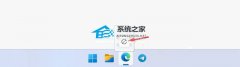
Win11 version 22h2更不更新?Win11 version 22h2是什么版本? 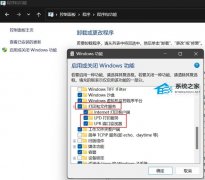
完美解决Win11 22h2共享打印机错误0x00000709! 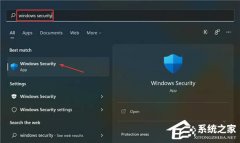
Win11无法在此设备上加载驱动程序怎么办?两种方法解决 发表评论共0条  没有更多评论了
没有更多评论了
评论就这些咯,让大家也知道你的独特见解 立即评论以上留言仅代表用户个人观点,不代表系统之家立场 |
【本文地址】
公司简介
联系我们


